작업 3: 중심 핀의 유지 형상 작성
이 작업에서는 유지 형상을 작성하여 중심 핀을 지원하는 시작 쉐이프의 영역을 유지합니다. 먼저 불필요한 형상을 제거하여 모형을 단순화합니다. 그런 다음 유지 형상을 작성하려면 중심 핀의 원통형 면을 참조하고 최소 재질 두께로 5mm를 지정합니다.

필수 조건
- 작업 2가 완료되었습니다.
단계
바디1에서 중심 핀 구멍 두 개의 한쪽 면에서 모따기를 제거합니다.
- 숨김 아이콘 숨김 아이콘을 클릭하여
 을 표시합니다.
을 표시합니다. - 중심 핀 구멍 중 하나에서 마우스를 둥근 모따기 위에 올려 놓아 강조 표시한 다음 클릭하여 선택한 다음 키보드에서 delete 키를 누릅니다.
- 이 프로세스를 반복하여 두 번째 중심 핀 구멍의 모따기를 삭제합니다.
주: 모따기를 선택하려면 구멍을 확대해야 할 수도 있습니다.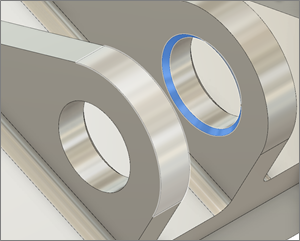
- ViewCube의 오른쪽 위 전면 구석을 클릭하여 모형을 회전하고 두 중심 구멍의 반대쪽에 있는 모따기를 삭제합니다.
- 홈 뷰를 클릭하여 모형을 원래 방향으로 되돌립니다.
- 숨김 아이콘 숨김 아이콘을 클릭하여
원통형 면을 0mm만큼 간격띄우기하여 유지하려는 면의 곡면 사본을 제공합니다.
- 모형 곡면 편집 탭에서 작성 > 간격띄우기
 을 클릭합니다.
을 클릭합니다. - 두 중심 핀 구멍 각각의 내부 면을 클릭합니다.
- 마우스 오른쪽 버튼을 클릭하여 메뉴를 열고 확인을 클릭하여 도구를 닫습니다.
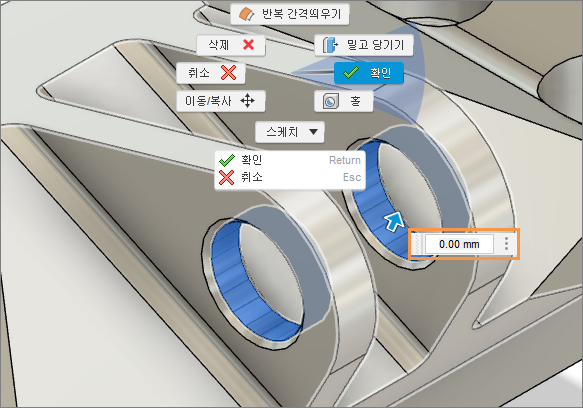
- 모형 곡면 편집 탭에서 작성 > 간격띄우기
두껍게 하기 도구를 사용하여 곡면의 법선을 기준으로 음수 값을 사용하여 5mm 두께의 솔리드 바디를 작성합니다.
- 새로 작성된 곡면만 남겨 두려면 표시 아이콘
 을 클릭하여 바디1을 숨깁니다.
을 클릭하여 바디1을 숨깁니다. - 모형 곡면 편집 탭에서 작성 > 두껍게 하기
 을 클릭하고 새 중심 핀 곡면 둘 다를 클릭합니다.
을 클릭하고 새 중심 핀 곡면 둘 다를 클릭합니다. - 두께로 -5를 입력한 다음 확인을 클릭하여 두껍게 하기 대화상자를 닫습니다.
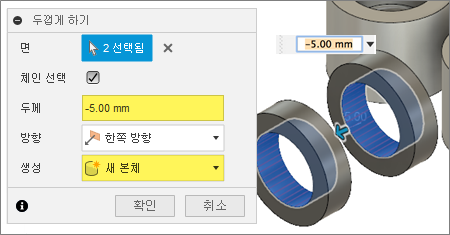
이제 모형 구성요소 폴더에 두 개의 곡면 바디와 두 개의 솔리드 바디가 표시됩니다.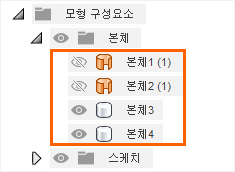
- 모형 구성요소 > GE 브래킷 > 바디 폴더에서 숨김 아이콘
 을 클릭하여 바디1을 표시합니다.
을 클릭하여 바디1을 표시합니다. - 홈 뷰를 클릭하여 모형을 원래 방향으로 되돌립니다.

- 새로 작성된 곡면만 남겨 두려면 표시 아이콘
작업 3 요약
이 작업에서는 중심 핀을 지원하는 형상을 유지하기 위해 유지 형상을 중심에 핀 작성을 수행했습니다. 먼저 불필요한 형상을 제거하여 모형을 단순화했습니다. 그런 다음 5mm 두께의 유지 형상 중심 핀 구멍을 작성했습니다.
다음 도구를 사용하여 이러한 작업을 수행했습니다.
- 간격띄우기
- 두껍게 하기